Riprendere download interrotti con Chrome e Firefox
Aggiornato il:
Sia con Firefox e Chrome si possono riprendere i download di file da dove erano rimasti senza estensioni
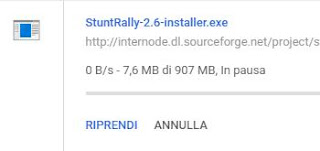 C'era un tempo in cui le connessioni internet non erano affatto veloci, andavano massimo 5 o 6 Kbye al secondo, e ci voleva una vita per scaricare qualsiasi file come un programma o un file audio. Il guaio grosso era che la connessione internet non era mai troppo stabile e se si staccava durante un download, poi bisognava ricominciare da capo ed era terribilmente frustrante.
C'era un tempo in cui le connessioni internet non erano affatto veloci, andavano massimo 5 o 6 Kbye al secondo, e ci voleva una vita per scaricare qualsiasi file come un programma o un file audio. Il guaio grosso era che la connessione internet non era mai troppo stabile e se si staccava durante un download, poi bisognava ricominciare da capo ed era terribilmente frustrante. Vennero così inventati i programmi "download manager", che non solo permettevano di gestire i download simultanei di più file da internet, ma erano anche in grado di riprendere i download interrotti senza ricominciarli da capo e, in alcuni casi, di accelerare i download di file grossi dividendoli in piccoli pezzi e scaricandoli simultaneamente. Ricordo, al tempo, di aver utilizzato il programma Getright, che ancora oggi esiste come software a pagamento nonostante sia ormai praticamente inutile o comunque non così indispensabile.
Per fortuna, infatti, oggi quasi tutti i browser web hanno, senza estensioni, la funzione per riprendere i download da dove erano rimasti, sia se interrotti volutamente sia se si sono fermati perchè internet si è disconnesso, perchè è andata via la luce o per errori di ogni tipo. Sempre che il sito da dove si sta scaricando è ancora online, con Chrome e Firefox si può riprendere uno scaricamento interrotto rendendo ormai obsoleto qualsiasi programma esterno di tipo "download manager".
Riprendere i download con Chrome e Edge
Questa funzione di riprendere i download, che al momento mi sembra una cosa normalissima, non era poi cosi scontata se si pensa che fino a qualche mese fa il browser più usato al mondo Google Chrome non aveva, in se, questa funzionalità.Per fortuna oggi, a partire credo dalla versione 50, Chrome anche, come Firefox e Internet Explorer, ha un gestore di download degno di questo nome, che permette di riprendere gli scaricamenti messi in pausa o interrotti anche se si spegne il PC, per poi riprenderli al riavvio, anche il giorno dopo. Se si utilizza Chrome, basta quindi cliccare il pulsante con tre righe in alto a destra e aprire la scheda dei download (anche premendo insieme i tasti CTRL-J).
Dall'elenco dei file scaricati, si dovrebbe vedere al primo posto quello che si stava eseguendo col tasto per riprenderlo.
Il file verrà scaricato a partire dal punto in cui era arrivato. L'unica cosa a cui fare attenzione in Chrome, così come anche con gli altri browser, è di non premere il tasto Annulla perchè in questo modo si cancella il parziale download e bisognerà riprenderlo da capo. Nessun problema, invece, a riprendere lo scaricamento di un file se si esce da Chrome.
In questo caso, chiudendo Chrome durante un download, compare una finestra minacciosa che chiede se annullare il download o continuare e tenere aperto Chrome. Si può qui premere tranquillamente su Annulla e chiudere Chrome e, se si vuole, anche spegnere il computer, perchè, questa è la vera novità nelle ultime versioni, lo scaricamento potrà poi essere continuato quando si riapre Chrome, dalla scheda dei download.
LEGGI ANCHE: Gestire download e file scaricati in Chrome: estensioni e opzioni
Riprendere download con Firefox
Firefox supporta già da tempo il resume dei download e gestisce gli scaricamenti in una finestra comodamente accessibile dal pulsante con la freccia verso il basso, in alto a destra. Se la freccia non dovesse essere visibile, premere il tasto del menu per trovarla.Il gestore download di Firefox ha un aspetto vecchio stile, con possibilità di vedere la cronologia dei file scaricati e organizzarli in etichette se si vuole. Per ogni download interrotto, basta premere il tasto della freccia e poi quello della freccia a spirale per riprovare a scaricare, ripartendo dal punto in cui si era arrivati e non da zero.
Riprendere i Download su Internet Explorer
Si possono scaricare i file anche con pausa e ripresa da Internet Explorer, utilizzando il suo gestore di download che funziona piuttosto bene nonostante la sua anzianità. Per vedere i download in corso in Internet Explorer bisogna solo premere i tasti CTRL J oppure andare sul menu principale dal pulsante opzioni in alto a destra.
Allo stesso modo, anche Safari su Mac supporta il recupero dei download senza dover riprendere da capo.
Quale browser moderno oggi non supporta la ripresa degli scaricamenti e chiede di ricominciare da zero se viene interrotto?
Per il momento quello rimasto indietro è Microsoft Edge su Windows 10 che non ha proprio un gestore di download.
Se si volesse comunque un programma esterno che faccia da "download manager", oltre a Free Download Manager di cui ho parlato in un altro articolo.

Posta un commento